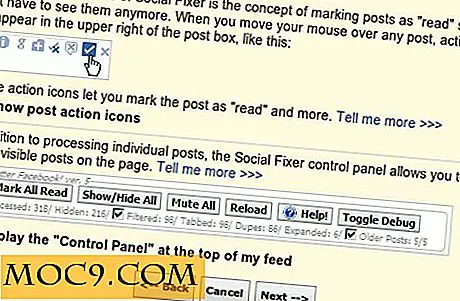अपने Chromebook BIOS को साबीबीओएस के साथ बदलें
क्या आपके पास Chromebook है? क्या आप क्रोमोज़ को मिटा सकते हैं और कुछ और इंस्टॉल कर सकते हैं? खुशखबरी! अब आप एक संशोधित BIOS (सागर BIOS के रूप में जाना जाता है) की मदद से ऐसा कर सकते हैं। इस संशोधन द्वारा बहुत से Chromebooks समर्थित हैं - वास्तव में, बहुत से, वास्तव में, उन्हें सभी को सूचीबद्ध करने में काफी समय लगेगा। इसके बजाय, यहां इस पृष्ठ पर जाएं और यह पता लगाने के लिए नीचे स्क्रॉल करें कि आपका डिवाइस समर्थित है या नहीं।

यदि आपका डिवाइस समर्थित है और संशोधित BIOS को चलाने में सक्षम है, तो इसे स्थापित करने से पहले आपको कुछ चीजें करने की आवश्यकता होगी। विशेष रूप से आपको केवल-पढ़ने के लिए मोड को अक्षम करने और डेवलपर मोड को सक्षम करने की आवश्यकता होगी, साथ ही किसी भी प्रकार के हार्डवेयर रीड-ओनली स्विच को हटा दें जो आपके क्रोम डिवाइस पर मौजूद हो।
डेवलपर मोड सक्षम करें
क्रोम डिवाइस पर डेवलपर मोड को सक्षम करना आपके स्वामित्व के आधार पर अलग है। यदि आपके पास एक नया डिवाइस है, तो आप एक ही समय में एस्केप, रीफ्रेश और पावर कुंजी दबाकर इसे सक्षम कर पाएंगे। यदि आपके पास पुराना Chromebook है, तो एक विशेष बटन या कुंजी संयोजन हो सकता है जिसे दबाया जाना चाहिए।

जब आपने यह निर्धारित किया है कि आपके Chromebook पर बटन का संयोजन किस संयोजन पर है, तो आपको एक पुनर्प्राप्ति स्क्रीन पर लाया जाएगा। इस स्क्रीन पर बस अपने कीबोर्ड पर "Ctrl + D" दबाएं। यह डेवलपर मोड में संक्रमण शुरू करेगा। धैर्य रखें; इसमें थोड़ा सा समय लग सकता है।
अपने क्रोम डिवाइस पर पढ़ें / लिखें सक्षम करें
चूंकि ChromeOS फ़ाइल सिस्टम केवल डिफ़ॉल्ट रूप से पढ़ा जाता है, इसलिए इसे पूर्ण पढ़ने-लिखने के लिए सेट अप करने की आवश्यकता होती है। "Ctrl + Alt + T" दबाकर टर्मिनल खोलें। यह आपको क्रैश प्रॉम्प्ट में लाएगा। वहां से, बस टर्मिनल में shell दर्ज करें। यह एक बैश खोल शुरू करेगा जिसमें आप कमांड दर्ज कर पाएंगे।

रीड-राइट एक्सेस को सक्षम करना आसान है। बस इस आदेश को दर्ज करें:
सुडो-एस
के बाद
फ्लैशम - वाईपी-अक्षम
इस आदेश को दर्ज करने के बाद, अपने डिवाइस को रीबूट करें, और क्रोमोज़ फ़ाइल सिस्टम को पढ़ / लिख दिया जाएगा।
नोट: अधिकांश Chromebooks में हार्डवेयर रीड / राइट स्विच या स्क्रू भी होता है। आपको यह पता लगाने की आवश्यकता होगी कि वह कहां है और इसे बाहर ले जाएं।
संशोधित BIOS स्थापित करें
संशोधित BIOS को स्थापित करना अविश्वसनीय रूप से आसान है। टर्मिनल विंडो खोलने के लिए बस "Ctrl + Alt + T" दबाएं, और निम्न आदेश दर्ज करें:
सीडी; आरएम-एफ flash_chromebook_rom.sh; curl -L -O https://johnlewis.ie/flash_chromebook_rom.sh; sudo -E bash flash_chromebook_rom.sh
एक बार यह आदेश चलाए जाने के बाद, संशोधित BIOS फ़ाइल स्थापित की जाएगी। जब यह पूरा हो जाए, तो बस अपने सिस्टम को रीबूट करें।

नोट: यदि आपको सागर BIOS के पुराने संस्करण स्थापित करने की आवश्यकता है, तो यहां जांचें।

आपके Chromebook को फिर से शुरू होने के बाद, आपको एक ब्लैक स्क्रीन दिखाई देगी जो क्रोम लोगो के बजाय सागर BIOS कहती है। इसका मतलब है कि स्थापना सफल रही थी। यदि आप नियमित BIOS पर वापस लौटना चाहते हैं, तो बस क्रोमोज़ को बैक अप लोड करें, ऊपर दिए गए आदेश को चलाएं, और रिवर्ट विकल्प का चयन करें। यह बाकी करेगा।
यहां से आपका Chromebook प्रभावी रूप से "जेल टूटा हुआ" है। बेशक, इसका मतलब है कि वैकल्पिक ऑपरेटिंग सिस्टम इंस्टॉल करना संभव है। बस इसे एक यूएसबी फ्लैश ड्राइव पर स्थापित करें, और इसे लोड करने के लिए इसे प्लग करें। डिफ़ॉल्ट रूप से सागर BIOS यूएसबी पहले लोड करेगा। का आनंद लें!
निष्कर्ष
Chromebooks को आमतौर पर गिना जाता है और "असली कंप्यूटर नहीं" माना जाता है। सरल तथ्य यह है कि अधिकांश Chromebooks में अविश्वसनीय बैटरी जीवन के साथ हार्डवेयर को मजबूती मिलती है। संशोधनों की सही मात्रा के साथ वे अविश्वसनीय रूप से उपयोगी लिनक्स कंप्यूटर हो सकते हैं।
आप अपने Chromebook के BIOS को बदलने के बारे में कैसा महसूस करते हैं? क्या यह जोखिम के लायक है? नीचे हमें बताओ!
छवि क्रेडिट: क्रोमियम.org


![मैक फैन कंट्रोल [मैक] के साथ शोर या ओवरहेटिंग प्रशंसक प्रबंधित करें](http://moc9.com/img/macs-fan-control-menu-bar-icon.jpg)